ChatGPT活用術|実務に効く全10回シリーズの第10回!
10回にわたって、実務で役立つChatGPTの使い方をお届けしていきます。
今回は「ChatGPTでExcel業務を効率化」をご紹介します。
はじめに|Excel作業、悩む時間に多くのエネルギーを使っていませんか?
「関数の使い方を毎回ググってる…」
「グラフ作成に時間がかかる」
「マクロが読めない・作れない」
そんなExcel業務の“あるある”を、ChatGPTが丸ごとサポートしてくれる時代です!
本記事では、実際の業務シーンで役立つChatGPT活用法を**3つの切り口(関数・マクロ・グラフ)**でご紹介します。
特に役立つのが以下のシーン⇩
ChatGPT活用ポイント
- 関数の自動生成
- わからない関数やマクロの分析
- グラフ作成の表構成やタイトルの相談
それでは、具体的な使い方をステップごとに見ていきましょう!
ステップ①|関数を自動生成してもらう
プロンプトを活用して、ピンポイントな関数を瞬時に作成
「IF関数で○○したい」「複数条件でSUMしたい」など、
毎回検索していませんか?
ChatGPTに**プロンプト(指示)**を出すだけで、
状況に合った関数をすぐに生成してくれます。
ポイントは、具体的なプロンプトを打つことです。
実際の作成したい表とChatGPTの画面がこちら
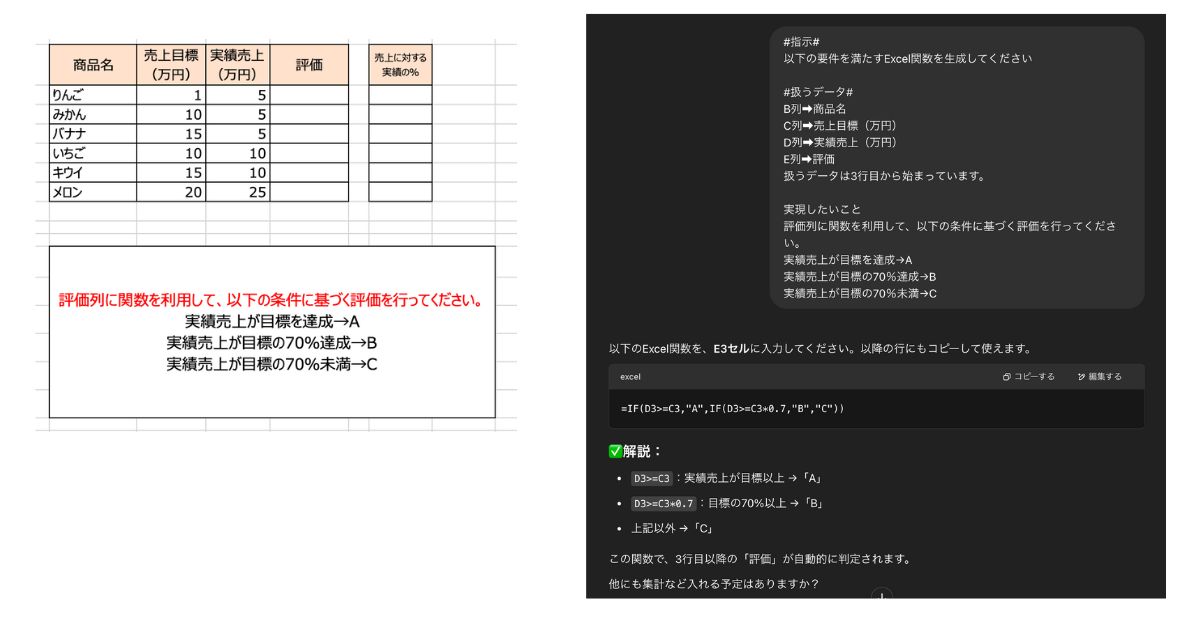
指示例(プロンプト)
以下の要件を満たすExcel関数を生成してください※データは3行目から始まる前提で関数を作成してください。
扱うデータ
B列:商品名
C列:売上目標(万円)
D列:実績売上(万円)
E列:評価
#実現したいこと
実績売上が目標を達成 → A
実績売上が目標の70%以上 → B
実績売上が目標の70%未満 → C
このように、列の内容や行数の開始位置を明記しておくと、関数の完成度が上がり、修正の手間も省けます!
結果がこちら⇩
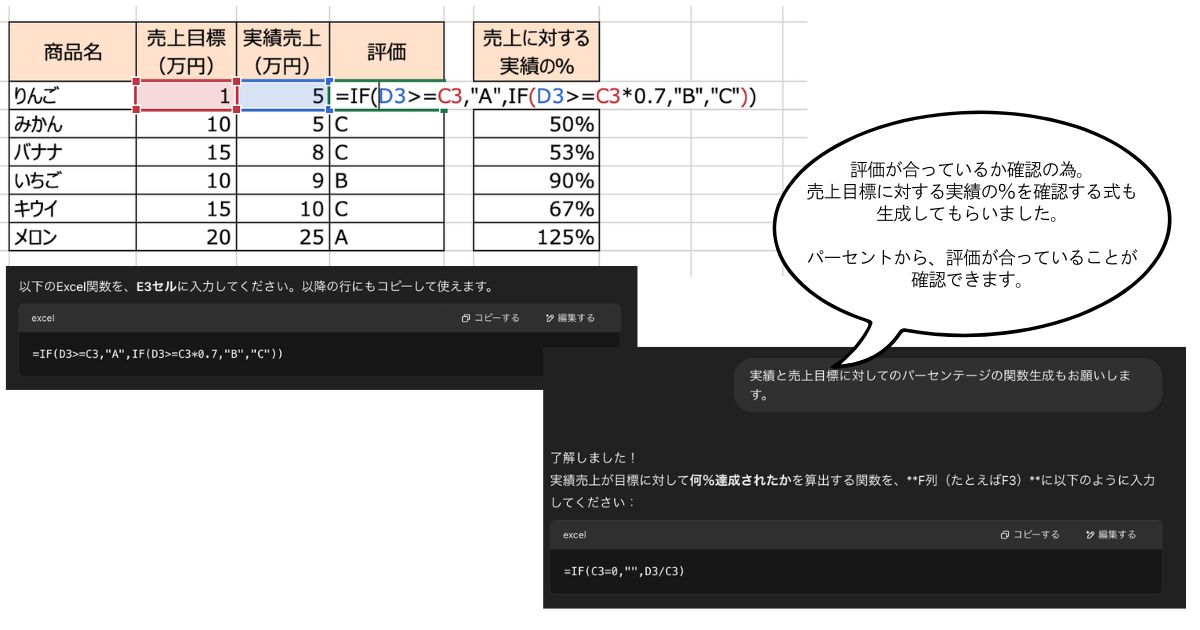
ステップ②|マクロや関数の意味を「やさしく解説」してもらう
難解な関数やVBAコードを、初心者にもわかりやすく説明
「この関数、何をしてるの?」
「このマクロって、何が何だかわかんない・・・」
そんなときも、ChatGPTが頼りになります!
💬 指示例:
この関数(またはマクロ)は何をするものですか?
小学生でも理解できるように、簡単な言葉で説明してください。
使い方の例や、どんな場面で役立つかも教えてください。
コードの中で特に重要な部分や注意点があれば、それもわかりやすくお願いします。
このように伝えることで、目的・対象読者・期待する出力が明確になり、とてもわかりやすい解説を返してくれます。
ステップ③|グラフ作成をChatGPTに相談する
表構成・タイトル・グラフの種類まで提案してくれる
グラフを作成するとき、「どの形式が適切か」「どんな表構成が見やすいか」と迷うことはありませんか?
そんなときにもChatGPTが頼りになります!
たとえば:
プロンプト例:
この売上データ(月別・商品別)から、プレゼン資料に使えるグラフ構成を提案してください。
棒グラフと折れ線グラフのどちらが適しているかの理由も含めて教えてください。
ChatGPTができること:
- 適したグラフ形式の提案(例:時系列 → 折れ線、比較 → 棒グラフ)
- 軸ラベルやタイトルの案出し
- データ整理のフォーマット提案(表構成)
- グラフの見せ方の工夫(色分け、凡例など)
特にビジネス用途では、「見る側が直感的に理解しやすい構成かどうか」が重要です。
ChatGPTに「上司やクライアントにも伝わる構成」を相談することで、ビジネス視点で伝わるグラフ提案が得られます。
まとめ|ExcelもAIの力で“考える時間”を増やそう
Excel関数が苦手だと、本来なら一瞬で終わる作業に何十分もかけてしまうこともあります。
でも、ChatGPTを活用すれば、
- 分からない関数を即生成
- 複雑なコードをわかりやすく説明
- グラフや集計もサポート
もう、調べながら関数を書く時代は終わりです。
ChatGPTを活用すれば、「迷う時間」を減らし、「価値を生む時間」を増やすことができます。
データ整理・関数作成・グラフ設計まで、Excel業務の「頭脳労働」はAIと分担しながら進めましょう。
本記事は、ChatGPTの有料版(GPT-4)を使用して執筆しています。
無料版(GPT-3.5)でも活用は可能ですが、処理速度や精度に差があるため、業務利用には有料版の導入をおすすめします。
▶️他の業務でもChatGPTを使ってみたい方はコチラ⇩





